Bugün çok ilginç ve önemli bir konu üzerinde çalışacağız - VKontakte wiki işaretlemesi, yani. wiki sayfaları oluşturmak ve onlarla çalışmak.
Wiki benzersiz bir dildir, yardımlarıyla VK topluluklarındaki bilgilendirici web sayfaları tasarlanmıştır. Gezinme öğeleri, menüler, etiketler ve metin biçimlendirmesi oluşturmak için çok değerli bir araçtır. Biçimlendirme wiki, VK platformunun içinde bir mini site oluşturmaya yardımcı olur.
Wiki'lerin kendi öğeleri (etiketleri) ve kullanım kuralları vardır. Bugün bu dilin tüm özelliklerini ve VK gruplarını yapılandırmak için nasıl çalıştıklarını analiz edeceğiz. Bir grupta wiki işaretlemesini nasıl etkinleştirebiliriz?
"Ayarlar" bölümünde "Grup Yönetimi" ne gidin
Aşağıya iniyoruz ve "Malzemeler" alanında "Sınırlı" seçeneğini seçiyoruz, böylece yalnızca grubun oluşturucuları ve yöneticileri burada değişiklik yapabilir. 
Topluluk ana menüsünün adını değiştirebiliriz. Düzenlemek için gruba dönmeniz ve "Yeni haberler" e tıklamanız gerekir.
Artık ek veya adlarına göre Wiki grup sayfaları oluşturabiliriz. Bu sayfalardan sonsuz sayıda olabilir. Lütfen Wiki sayfasının yeniden adlandırılamayacağını veya silinemeyeceğini unutmayın!
Wiki sayfası şu şekilde yazılmıştır:
[[Ad]]Veya metni belirterek:
Yeni wiki sayfalarına, resimler en fazla 607 piksel genişliğinde ve boyutu 16300 karakterden fazla olmayan bir kod yerleştirilebilir.
Öyleyse, bazı wiki sayfaları oluşturacağız.
Hemen "Yeni haberler" i "Menü" olarak değiştiriyoruz. Ve gelecekteki wiki sayfalarını kaydetmeye başladık. Bunu yapmak için, kaynağın sağ üst köşesindeki geri oklarına tıklayarak wiki biçimlendirme koduna gidin.
Ve çift köşeli parantez içinde sayfalarımızın adını yazıyoruz:
[[makyaj]] [[cilt bakımı]] [[kişi]]
Sayfayı kaydediyoruz. Bakalım - üç sayfamız var.
Ardından gruba gidin ve güncelleyin! Menüyü açıyoruz, üç wiki sayfamızı görüyoruz, ilkine tıklıyoruz ve boş olduğunu görüyoruz. Hedef kitlemizi çekmek için bilgiler ekleriz.
Üst panel, görsel düzenleyicinin düğmeleridir, Word'e çok benzer. Sağda, wiki düzeninden görsel düzene ve geriye geçiş var.
Sol alt köşede sayfaya erişimi yapılandırabiliriz. Sağ alt köşede sayfayı kaydedebilirsiniz.
Hazırlanan metni ekliyoruz ve formatlanmamış olduğunu görüyoruz, düzenlemeye başlıyoruz.
Bir başlık seçebilir, metnin bir bölümünü kalın olarak vurgulayabilirsiniz. Bir resim ekleyin, alıntı yapın. Görsel modda resme tıklarsak genişleyecektir.
Görsel modda resme tıklarsak açılan pencerede resmin adını, boyutunu değiştirebilir, link ekleyebiliriz.
Resmin büyümesine ihtiyacımız yoksa, wiki biçimlendirme moduna gidip kodu resim koduna boyuttan sonra eklememiz gerekir; nolink
Bu makalenin altındaki videoda adım adım daha fazla ayrıntı görülebilir.
Not: Umarım bu bilgiyi beğenmişsinizdir!
Not: VKontakte wiki işaretlemesini kullanın ve iyi şanslar sizinle olsun!
Grubunuzu aktif olarak tanıtıyorsanız ve daha fazlasını yapmak istiyorsanız, muhtemelen güzel tasarlanmış bir grubun markanızın gelişiminin çok önemli bir yönü olduğunu biliyorsunuzdur, ancak bir Vkontakte halkı tasarlamayı düşünmeden önce, VK grubunuzun amacını düşünmelisiniz!
Kural olarak, bir SMM uzmanı, bir VK grubunun oluşturulmasını tamamladıktan sonra onu doldurmaya başlar. İnsanları grupta tutabilen içeriktir. Ancak bunu verimli ve yetkin bir şekilde yapmanız yeterlidir! Grup şunları içerdikten sonra: açıklamalar, duvardaki kayıtlar, fotoğraf ve video içeren albümler, ses kayıtları, işlevsel menüyü uygulamaya başlamalısınız. Ve yolculuğun başındaki menü, işin başında gözlemlediğimiz gibi süper güzel olmasa da, oldukça basit olsun. Her şeyden önce mevcut içeriğin kullanışlılığı önemlidir!
Bu yazıda, bir VK grup menüsünün nasıl oluşturulacağı hakkında bilgi bulacaksınız! Bu nedenle, şu soruya şaşırıyorsanız: bir VKontakte grup menüsü nasıl yapılır, bu inceleme tam size göre!
Hızlı navigasyon:
Grup menüsü nedir
Menü, mevcut tüm genel işlevlerin bir listesi olarak düşünülebilir. Menü aracılığıyla, tüm önemli öğeleri tek bir düzgün ve güzel listeye koyabilir, belirli bir bağlantı için tek bir simge veya resim belirleyebilir, planlanan değişiklikler hakkında ziyaretçilere hızlı ve kolay bir şekilde bildirim gönderebilirsiniz. Menüde aşağıdaki öğeleri görüntüleyebilirsiniz: üçüncü taraf sitelere her türlü bağlantı, tartışmalar için belirtme çizgileri, müzik, albümler ve VK sitesindeki diğer alt bölümler, resimler ve halkınızın olağan yapısı. Aşağıdaki talimatlara dayanarak, kendi çabalarınızla Vkontakte topluluğunuz için bir menü oluşturabilirsiniz.
Çevrimiçi bir Vkontakte grup menüsü oluşturma
Daha önce bir menü oluşturmak için, programlama becerisine sahip olmayan insanlar için oldukça zor olan çeşitli kodlar girerek artık yüksek kaliteli ve güzel menü özel seriler kullanılarak çevrimiçi iletişim grupları mümkündür.
Öyleyse, şimdi bu tür kurucuların nasıl çalıştığına daha yakından bakalım. Hepsinin aynı işlevselliğe sahip olduğunu belirtmekte fayda var, bu nedenle bir şeyi anladıktan sonra, herhangi birinde özgürce çalışabilirsiniz.
Bir menü oluşturma prensibi birkaç adıma ayrılabilir:
Adım 1. Bir tasarım şablonu belirleyin.
Şablonları kullanarak bir grup oluşturmanıza izin veren sitelerde, profesyonel tasarımcılar, yüksek kalitede onlarca farklı stil ve renk şablonu çizen çalışır. Grubunuz için doğru olanı seçebilirsiniz. Ardından, şablonu istediğiniz zaman değiştirme olanağına sahip olacaksınız.
Adım 2. Düğme sayısını belirleyin.
Menünüzde farklı sayfalara kaç düğme bağlantısının görüneceğine karar verin.
Adım 3. Bağlantıları ve etiketleri belirtin.
Adım 4. Doğrulama ve dışa aktarma.
Oluşturulan menünün istediğiniz şekilde çalıştığından emin olun ve ardından topluluğunuza yükleyin. Hizmetler bağımsız olarak gerekli tüm resimleri oluşturacak, bir kod oluşturacak ve sizin izninizle her şeyi halkınıza yükleyecektir.
Adım 5. Değişiklik yapmak.
Düzenlemeler yapmanız gerekirse, örneğin yeni düğmeler ekleyin, bağlantıları ve etiketleri düzeltin, tasarımı değiştirin, hesabınıza gidin, değişiklikler yapın ve menüyü tekrar dışa aktarın.
Daha önce de gördüğünüz gibi, özel sunucular kullanarak yüksek kaliteli, uygun fiyatlı ve güzel bir menü oluşturmak VK yöneticileri için en iyi seçenektir. Bu tür sunucuların yalnızca bir seferlik ücretsiz hizmetler sunduğunu belirtmekte fayda var - deneme. Bu tür kaynakların sonraki kullanımı için ödeme yapılmalıdır. Ancak buna rağmen, işlevselliği kullanmanın sonucu şüphesiz yatırımınızı haklı çıkaracaktır.
Vkontakte grubu için banner, ücretsiz oluşturun!
Çok fazla çaba ve yazılım olmadan kendinize Vkontakte grubu için güzel bir afiş yapabileceğiniz özel siteler var. Örneğin https://bannermakers.ru/banners-vk/.
Bu şekilde bir menü oluşturmanın yanı sıra, VK grubunda ve başka bir şekilde menü yapmanın da yolları vardır. Aşağıda bunun hakkında okuyun.
VK menü wiki biçimlendirmesi
Wiki işaretlemesi, güzel ve etkili bir topluluk oluşturmada harika bir yardımcıdır! Bu, popüler VKontakte ağında bir halkı tasarlamanın çok uygun ve etkili bir yoludur. Bu işaretleme, eylemi açısından html koduna çok benzer. Ancak programlama ile ilgisi olmayanlar için,
uygulama kolaylığı nedeniyle daha anlaşılır olacaktır. Bu işaretleme adını, çok sayıda kullanıcının ilk kez işlevlerinin ana özelliklerini tanıma fırsatı bulduğu Wikipedia sayesinde aldı. Wiki işaretlemesi, programlama becerisi olmayan kişilerin bir grubu kolayca ve hızlı bir şekilde tasarlamasına olanak tanır:
· Spoiler ve tablolar oluşturun.
· Resimleri ve metni biçimlendirin.
Öyleyse, VK topluluğu için nasıl bir menü yapılacağını analiz etmeye devam edelim?
Elbette, grup menüsünü tasarlama sürecinde ek öneriler gerekebilir, ancak genel olarak bu kılavuzu kullanarak yaratma ilkesini anlayabilirsiniz. Html'yi düşünürsek, araştırmak ve üzerinde çalışmak birkaç gün veya yaklaşık bir hafta sürer. İyi bir hafıza ile Wiki işaretlemesi ile çalışmak sadece biraz zaman alacaktır. Nasıl yaratmalısın? Hangi yaklaşımlar benimsenmeli?
Biraz tarihi üzerinde duralım ve sonra teknoloji hakkında konuşalım. Ward Cunningham insanlara ilk olarak Hawaii'de "hızlı" anlamına gelen "wiki" kavramını tanıttı. Böylece, işaretlemeyi kullanmanın basitliğini ve hızını ifade etti.
Hızlı kayıt
Şimdi şu soruları ele alacağız: "VK'da bir grupta bir menü nasıl yapılır" ve bunun nasıl etkili bir şekilde uygulanacağını açıklığa kavuşturacağız. Süreçte, her biri kendi yönüne sahip olan ve nihai hedefe - yüksek kaliteli bir grup menüsünün varlığına - götüren çeşitli şekillerde gidebilirsiniz.
Sırayla halledeceğiz. Grup bir sosyal yön duygusu taşıyorsa, o zaman tanıtmak mümkündür. metin menüsü... Avantajları ciddi görünümünde yatmaktadır. Ticari ve eğlence topluluklarının menü - grafikler için oranı belirlemesi arzu edilir. VK grup menüsü için hazır şablonlar olduğunu unutmayın. Görsellerin kullanılması ziyaretçilerin dikkatini neyin görünmesi gerektiğine çekecektir. Bu yaklaşımı benimsemek size grubu daha eğlenceli ve rahatlatıcı hale getirme fırsatı verecektir. Wiki - biçimlendirme, resimler ve fotoğraflar içeren bir grup menüsü oluşturmanıza, tablolar oluşturmanıza, bağlantıları yerleştirmenize ve açmanıza ve çok daha fazlasını yapmanıza olanak tanır. Elbette, bu işlevlerin tam listesi değil, ancak topluluğunuzun menüsünü tasarlamak da oldukça kolay ve oldukça etkileyici.
Bir VK grubu için menü oluşturmada Wiki işaretlemesinin temelleri
 Temalı resimler ve fotoğraflar, güzel ve ilginç bir VK grup menüsü oluşturmanıza olanak sağlar. VKontakte'de gerekli fotoğrafı veya resmi wiki biçimlendirmesini kullanarak yalnızca sitenin albümlerine zaten yüklendiklerinde eklemenin mümkün olduğunu bilmek önemlidir. Öyleyse albüme gidin, istediğiniz fotoğrafa karar verin ve adresini kopyalayın. Diyelim ki şöyle olsun: photo14523_90678. Şimdi çift köşeli parantez içine almanız gerekiyor. Böyle bir sonuç olmalı: []. Peki ya bir resme veya fotoğrafa bir bağlantı veya metin eklemeniz gerekirse? Ya da belki harici görüntüyü düzenlemeye ihtiyaç var mı? O zaman şu eylem burada yardımcı olacaktır: Dosyanın böyle görünmesi gerekir - [[photo14523_90678 | options | text / link]] ve son üç kelime yerine ihtiyacınız olanı değiştirmeniz gerekir. Metin - ihtiyacınız olanı girin. Ek açıklamalar muhtemelen burada yer almayacaktır. Bağlantı İngilizceden "bağlantı" olarak çevrilmiştir. Ziyaretçinin arabasının nereye gitmesi gerektiğini anlaması için belirtilir. Seçenekler - bu değerler burada ayarlanır:
Temalı resimler ve fotoğraflar, güzel ve ilginç bir VK grup menüsü oluşturmanıza olanak sağlar. VKontakte'de gerekli fotoğrafı veya resmi wiki biçimlendirmesini kullanarak yalnızca sitenin albümlerine zaten yüklendiklerinde eklemenin mümkün olduğunu bilmek önemlidir. Öyleyse albüme gidin, istediğiniz fotoğrafa karar verin ve adresini kopyalayın. Diyelim ki şöyle olsun: photo14523_90678. Şimdi çift köşeli parantez içine almanız gerekiyor. Böyle bir sonuç olmalı: []. Peki ya bir resme veya fotoğrafa bir bağlantı veya metin eklemeniz gerekirse? Ya da belki harici görüntüyü düzenlemeye ihtiyaç var mı? O zaman şu eylem burada yardımcı olacaktır: Dosyanın böyle görünmesi gerekir - [[photo14523_90678 | options | text / link]] ve son üç kelime yerine ihtiyacınız olanı değiştirmeniz gerekir. Metin - ihtiyacınız olanı girin. Ek açıklamalar muhtemelen burada yer almayacaktır. Bağlantı İngilizceden "bağlantı" olarak çevrilmiştir. Ziyaretçinin arabasının nereye gitmesi gerektiğini anlaması için belirtilir. Seçenekler - bu değerler burada ayarlanır:
Noborder - fotoğrafın etrafındaki çerçeveyi kaldırır. Kutu - görüntü pencerede bulunur.
Nopadding - resimler arasındaki boşluklar görüntülenmez.
NNNxYYYpx veya NNNpx - resmin boyutunu (piksel cinsinden) gösterir.
Kural olarak, VK grubunun metin ve grafik menüsüne, bilgileri ziyaretçi için uygun bir biçimde, yani bir tabloda sunmanıza olanak tanıyan bir öğeyi gömmek gerekir. VKontakte'deki çok az topluluk onsuz yapabilir. Wiki işaretlemesini kullanarak bir tablo oluşturmak için belirli bir sembol listesi kullanmanız gerekir. Ardından, bu veya bu sembolün hangi işlevsellikten sorumlu olduğunu öğreneceksiniz:
(| - bir tablonun başlangıcının atanması. Bir tablo oluştururken bu sembol olmadan yapmak imkansızdır, bu gerekli bir özelliktir.
| - hücrelere şeffaflık etkisi vermek için kullanılır.
| + - bu karakter kümesini kullanarak tablo adı ortalanır. Bu kesinlikle gerekli bir özellik değildir, ancak başlangıcı karakterize eden işaretlerin hemen sonrasına yerleştirilmelidir.
| - - yeni satırlar bu şekilde gösterilir (hücreler için de).
Koyu bir renk verir. Bu sembolün yokluğunda, 2. noktadan itibaren işareti kullanmak gerekir.
|) tablonun sonunu gösteren bir karakter kümesidir. Bu isteğe bağlı bir özelliktir. Ancak yine de bir hatanın oluşmasını önlemek için kullanılması tavsiye edilir.
Şimdi hücrenin nasıl doldurulduğuna bakalım. Bunlara girilmesi gereken tüm bilgiler | işaretlerinden sonra yerleştirilir. Hücreleri birbirinden ayırmanız gerekiyorsa, sadece şu şekilde çoğaltmanız gerekir: ||.
Şimdi, wiki işaretlemesini kullanarak VK grubunda bir menünün nasıl yapılacağına dair bilgileri adım adım incelediniz. Halkınız için bir menü derleme örneği sizin için daha da netleşecektir.
Yeni tasarım 2018 ile bir VK grubunda menü nasıl yapılır
Yeni VK tasarımı sadece sitenin işlevselliğine kolaylık sağlamakla kalmadı, aynı zamanda kamu yöneticileri için bazı karışıklıklar da getirdi. Bu bölümde, yeni bir tasarımda bir grup için nasıl menü oluşturulacağını adım adım inceleyeceğiz.
Bu nedenle, VK'nın yeni sürümünde hızlı ve en önemlisi kodda hatasız bir menünün nasıl yapılacağına dair kılavuz önünüzde. Talimatları tam olarak uygulayarak menüyü kendiniz, doğru ve hızlı bir şekilde oluşturabilirsiniz! Hadi başlayalım!
1. Menü görüntüsünü Photoshop veya başka bir grafik düzenleyicide açın.
2. Resmin boyutunu inceleyin ve genişliği 600 pikseli aşarsa - boyutu 600 olarak değiştirin, resmin yüksekliği orantılı olarak değişir, biz manuel olarak ayarlamayız!
3. "Kesme" aracını kullanıyoruz ve görsellerimizi düğmeler üzerinde kestik.
4. Resmi "WEB için" parametresine kaydedin. Şimdi Photoshop işi bitti. Topluluğa gidelim.
5. "Malzemeler" de topluluk ayarlarına gidin, "Kısıtlanmış" ı seçin ve "Kaydet" i tıklayın.
6. Ana sayfaya gidin, "en son haberler" alt bölümünde "düzenle" yi tıklayın.
7. Böylece Wiki editörüne geldik, şimdi en temel aktivite başlayacak. "Yeni haberler" sütununu "menü" veya başka bir sütun olarak değiştirip kamera simgesini tıklıyoruz, tüm dilimlenmiş parçaları kaydedilen klasörden yerleştiriyoruz.
Kod yerine resimler, wiki biçimlendirme düzenleyicisine girdikten hemen sonra görünürse, wiki biçimlendirme modunu değiştirmelisiniz!
Şimdi menümüzün koduna sahibiz, ancak resimler arasındaki boşlukları kaldırmak için biraz değiştirilmesi gerekiyor. Şimdi kodumuz şuna benziyor: [] [-] [-] [-] [-]
Önizlemeye geçersek, görüntülerin olması gerektiği yerde olmadığını ve ayrıca aralarında boşluklar olduğunu fark edeceğiz.
8. Kodu düzeltin: Varsayılan olarak, VK, 400px genişliğindeki maksimum görüntü boyutu için yerleşik bir çözünürlüğe sahiptir, ilk düğme 600 olur, ilk düğmenin parametrelerini 400x89px olarak değiştiririz, yüksekliği belirtmenize gerek yoktur. Ayrıca her satıra aşağıdaki etiketi de giriyoruz: nopadding noktalı virgülle ayrılmalıdır.
Önemli! İki düğmenin aynı menü satırında yan yana olmasını istiyorsanız, kod satırlarından sonra ENTER'a tıklamayın. Düzenleyici otomatik olarak şuraya aktarılacaktır: yeni hat uymayan parametreler! Bu kod, düzenlemeden sonra olmalıdır:
[][-][-][-][-]
Şimdi "ön izleme" ye gidersek, her şeyin yerinde olduğunu görüyoruz. Düğmelerin her birine gerekli bağlantıları koda ekleyin; açıklayıcı bir örnek için, ilk düğmenin bağlantısı burada tıklanamaz! Aradaki fazla boşluğu kaldırmayı unutmayın | ve].
[][-][-][-][-]
Her şeyin planlandığı gibi yapıldığından emin olduktan sonra, "kaydet" i tıklayın ve sayfaya geri dönün. Lütfen 2018 yeni sürümünde "sayfaya geri dön" düğmesi bulunmadığını, bu nedenle sadece üstteki sayfa adına tıklamanız gerektiğini unutmayın.
9. Şimdi menümüzü sabitlememiz gerekiyor. Bunu yapmak için menümüzden sayfanın bağlantısını kopyalayın ve grubun ana sayfasına dönün.
10. Kopyalanan bağlantıyı yeni mesaj alanına yapıştırın. Menünün bir parçası görüntülendikten sonra, bağlantı kaldırılmalıdır! Ve kamera simgesi aracılığıyla, afiş için önceden hazırlanmış bir görüntü eklemeniz gerekir. "Gönder" düğmesinin solundaki daireye tıklayarak "topluluk adına" koyduk ve "gönder" düğmesine tıklayın.
11. Şimdi menüyü düzeltelim, sayfayı yenileyelim ve sonucumuzu değerlendirelim. Tüm çalışma yavaş yavaş yaklaşık 15-20 dakika sürer.
Geçişli bir VK grubunda menü nasıl yapılır
Şimdi geçişli bir VK grup menüsünü nasıl yapabileceğinize bakalım.
Peki bir wiki menüsünü diğerinin içinde nasıl yaparsınız? Öncelikle ilk menü hazır olmalıdır. Zaten düğmelere ayrılmış resimden başlayalım. Görüntünün kesilmiş parçalarını wiki düzenleyicideki kamera zulasına ekleyin. Kod yerine resimler görünüyorsa, bu, wiki biçimlendirme modunun etkinleştirilmediği anlamına gelir, resmi eklemeden önce<>
Sayfanın altındaki "Kaydet" i tıklamayı unutmayın! Gerekirse, görüntünün boyutunu değiştirebilir ve nopadding etiketini koda ekleyebilirsiniz, varsayılan olarak yoktur ve görüntünün istenen boyuta düzeltilmesi gerekiyorsa, görüntünün boyutu maksimum 400 piksel genişliğinde olmalıdır!
1. Kodu düzenledikten sonra kaydedin ve "geri dön" düğmesini tıklayın.
2. İlk menünün doğru görüntülenip görüntülenmediğini kontrol edin.
3. Her şey olması gerektiği gibiyse, tekrar "düzenle" yi tıklayın.
Şimdi ikinci menünün yer alacağı yeni bir wiki sayfası oluşturmanız gerekiyor. Kodun en sonunda, VK 2 genel, iyi veya ihtiyacınız olan herhangi bir metin için menü değerini yazıyoruz. Kurtarır ve geri döneriz. Altta yeni bir ada sahip aktif bir bağlantı görünmelidir. En büyük rahatlık için, başka bir tarayıcı sekmesinde açın.
Yeni oluşturulan sayfanız hala boşken, "düzenle" yi veya "içerikle doldur" u tıklayın.
En başta yaptığımız gibi, ikinci menünün segmentlerini ekliyoruz, kaydediyoruz ve yeni menünün nasıl göründüğünü görüyoruz.
Her şey olması gerektiği gibiyse, bağlantıyı yeni menü sayfasına kopyalayın. adres çubuğu senin tarayıcın.
Diyelim ki ilk menünün "Yorumlar" butonuna tıkladığınızda yeni bir menü açılmalıdır. İlk menüyü oluşturduğumuz sekmeye gidip üçüncü satırı bulup panodan bağlantıyı yapıştırmanız, kaydetmeniz ve geri dönmeniz gerekiyor.
Böylece "Yorumlar" butonuna tıkladığınızda ikinci menümüz açılacaktır.
Bir telefondan VK grup menüsü nasıl yapılır
 VK gruplarının yöneticisi olarak çalışmak ya da yalnızca bir telefonla kendi grubunuzu oluşturmak için "şanslıysanız", o zaman uyum sağlarsanız, çok fazla çaba harcamadan bir telefondan bir grup menüsü oluşturmak oldukça mümkündür.
VK gruplarının yöneticisi olarak çalışmak ya da yalnızca bir telefonla kendi grubunuzu oluşturmak için "şanslıysanız", o zaman uyum sağlarsanız, çok fazla çaba harcamadan bir telefondan bir grup menüsü oluşturmak oldukça mümkündür.
Herkes ve herkes, VK'nın yaratıcılarının kullanıcılarına oldukça uygun bir mobil sürüm sunduğunu bilir ve daha önce bir menü oluşturmanın farklı yollarını zaten öğrendiniz. Bununla birlikte, wiki biçimlendirmesini kullanarak kodları manuel olarak girmek mümkündür, ancak çok uygun değildir. Ancak özel hizmetlerin sitelerinden bir şablon indirmek ve onu gerekli sütunlara eklemek oldukça basit ve daha kullanışlıdır ve size çok zaman almayacaktır. Böylece Vkontakte gruplarını basit ve rahat bir şekilde yönetebilirsiniz.
Vkontakte grup menü şablonları
Bir VK grup menüsü oluşturmak için yukarıdaki yöntemlerin tümü oldukça basittir ve bunları pratikte uygularsanız, bunda kesinlikle hiçbir şeyin karmaşık olmadığından emin olabilirsiniz. Wiki biçimlendirmesini kullanarak resimleri ve tabloları yerleştirmeye alışmak hızlı ve kolaydır. Ancak, yukarıda belirtilen kaynaklarda bulunabilen veya aynı kullanıcıların bloglarından ve sitelerinden indirilebilen grup menüsü için hazır şablonlar kullanmak daha da hızlı ve daha uygundur.
Şablonların çeşitli konulardaki resimlerin ve görüntülerin varlığını ima ettiğini belirtmekte fayda var. Ayrıca çok yönlü bir tasarıma sahiptirler. Görselleri aramak için vaktiniz yoksa veya parlak bir menü oluşturmak için yeterli hayal gücünüz yoksa, hazır menüleri kullansanız iyi olur.
Popüler sosyal kaynak VKontakte'nin her kullanıcısı muhtemelen çeşitli gruplar oluşturma olasılıklarını biliyor, ancak bu tür herhangi bir gruptan kendi sitelerini nasıl oluşturacaklarını sadece birkaçı biliyor ... kendi amaçlarınız için kullanma yeteneği! Wiki işaretlemesi nedir, biçimlendirmeyi nasıl doğru ve doğru bir şekilde kullanarak oluşturulan grupları nasıl biçimlendirirsiniz ve aslında daha fazla konuşacağız ...
Size wiki işaretlemesinin sınırsız olanaklarını nasıl kullanacağınızı öğreteceğim, çünkü bir süre önce tüm bunları iyice anlamaya çalıştım. Aşağıda sunulan bilgilerin sadece bu kaynağa yeni başlayanlar için değil, aynı zamanda "deneyime" sahip saygıdeğer kullanıcılar için de faydalı olacağından eminim ...
Wiki işaretlemesi nedir?
Bu nedenle, kötü şöhretli VKontakte wiki işaretlemesi, oluşturduğunuz gruptaki bilgilendirici web sayfalarını tasarlamak için özel bir dilden başka bir şey değildir. Bu çok değerli araç, tüm "başyapıtları" oluşturmanıza olanak tanır: menüler, tablolar, etiketler ve ayrıca bir grup içindeki nesneleri taşımak için ek bir gezinme öğeleri yapısı organize etme ve metni istenen şablona göre biçimlendirme.

Wiki işaretlemesi ne içindir?
Bir grup tasarlarken, bu tür işaretleme önemli bir rol oynar çünkü onunla herhangi bir düzenleme yapılır. Bağlı kuruluş programlarında artık popüler olan ve artık İnternette "deniz" olan kazançlar için bir grup oluşturmak istediğinizi varsayalım. Kullanıcıdan önce sınırsız olasılıklar açılır, ancak oldukça makul bir soru, tüm bunların güzel bir ambalaja nasıl doğru ve olabildiğince çekici bir şekilde "sarılacağı" sorusudur. Başka bir deyişle, olabildiğince çok kullanıcının dikkatini çekmek için doğru tasarım nasıl yapılır? Bahsettiğim wiki işaretlemesi bilgisinin işe yaradığı yer burasıdır ...
Bir elektronik bilgi tabanını (bir kütüphane) yenilemekle ilgilenen herkes başvurabilir wiki işaretlemesi en popüler İnternet dizini için makaleler düzenlemek veya yazmak için. Garip adı Wikipedia olan ansiklopediler, bilirsiniz, herkesin ihtiyacı var, böylece herkesin yararı için bir iyilik yapabilirsiniz!
Wiki işaretlemesiyle bir grubu şekillendirme
Web sayfalarını düzenleme sistemi wiki biçimlendirmesi HTML düzenine benzer, ancak köprüleri ve yapısal metin öğelerini işaretlemeyi ve bunun yanı sıra tek tek öğelerini biçimlendirmeyi daha hızlı ve kolay hale getirir. Bu tür işaretlemenin temel avantajı, çok "ileri" bir kullanıcı olmasa bile, herkesin bu "zanaat" in tüm inceliklerini kendi kendine öğretebilmesidir.
Wiki işaretlemesinin tüm sayfa değişikliklerini hesaba kattığını biliyor muydunuz, bu da iki farklı basımı karşılaştırmayı ve geri yükleme seçeneğini kullanarak daha iyi bir seçenek belirlemeyi mümkün kılıyor. İşaretlemenin uygulandığı sayfalarda, tüm yenilikler hemen görünecektir.
 Yeni başlayanlar için bir bölüm eklemenizi öneririm. Bunu yapmak için, ayarlarında gerekli seçeneğin yanındaki kutuyu işaretlemek için "Bilgileri düzenleme" bölümüne bakmanız gerekir. Örneğin, isterseniz kendi yönteminizle yeniden adlandırabileceğiniz "Haberler dahil" seçeneği olsun. İlk başlık orada "son dakika haberi" olacak. Şimdi, hafif elimle, bir bölümün var, ne istersen yap, yani sağlık için düzenleme!
Yeni başlayanlar için bir bölüm eklemenizi öneririm. Bunu yapmak için, ayarlarında gerekli seçeneğin yanındaki kutuyu işaretlemek için "Bilgileri düzenleme" bölümüne bakmanız gerekir. Örneğin, isterseniz kendi yönteminizle yeniden adlandırabileceğiniz "Haberler dahil" seçeneği olsun. İlk başlık orada "son dakika haberi" olacak. Şimdi, hafif elimle, bir bölümün var, ne istersen yap, yani sağlık için düzenleme!
Sayfalar nasıl oluşturulur
Tabii ki, ben kendim hemen grubum için nasıl ayrı sayfalar oluşturacağıma gelmedim. Sonra aklıma wiki'deki düzen talimatlarını okumak geldi, bu gerçeği saklamayacağım ...)))
Sayfanın ne olduğunu bilmeyenler için ... Tüm kullanıcılar tarafından genel görüntülemeye yönelik bilgiler içeren bir tür internet unsurudur. Belirli bir metni belirtirseniz sayfaların otomatik olarak oluşturulduğu ortaya çıktı:
[[Makale başlığı]] veya [[Makale başlığı | bağlantı metni]],
Metinler, özel karakterler - etiketler kullanılarak sayfalarda sunulur. Aşağıdaki tabloda bir etiketleme örneği veriyorum.

Grup menüsü biçimlendirme şablonları
Böylece, içerik konusu seçildikten sonra, gerekli materyal var, grubu oluşturmaya ve daha da tasarlamaya hazırsınız. En çok beğendiğiniz tasarım türünü seçin - bilgilerin grafik veya metin gösterimi. Görsel bir gösteri için, normal bir metin şablonunu ve kod varyantları örneklerini ele alalım:
- Şablon 1.

{|
|-
!
ilk menü!|-
| metin metni
|}
|{|
|-
!
ikinci|-
| metin metni
|}
- Şablon 2.

{|
|-
{|
|-
!Eğitim
|}
* [[standart wiki işaretlemesi]]
* [[genişletilmiş wiki işaretlemesi]]
*[]
*[[Yardım]]{|
|-
!Uygulama
|}
*[[Menü]]
*[[Kum havuzu]]{|
|-
! [[bölümler]]
|}
* [[Simgeler]]
* [[İndir]]{|
|-
Grup hakkında
|}
*[[Haberler]]
*[[Hakkımızda]]
* [[Kurallar]]|
{|
|-
! Son Haberler:
|-
[]
grup sitesi|}
{|
|-
! Duyuru!
|-
[]Liderlik kabul edilecek ... yöneticilerden!
|}
{|
|-
! [[Genel gezinme | Genel gezinme "]]
|}
|}
- Şablon 3.
Wiki işaretlemesiküçük simgeler içeren bir metin menüsü için:
{|
|-
!
[] Tüm arkadaşları davet et
[] "'[[Kurallar]]"'
[] Fotoğraf albümleri
[] Oluşturma
[] Fotoğraflar
[]
|}
Zaten anladığınız gibi, yalnızca birkaç çeşit kodlama modeli vardır. İstediğiniz şablon türlerini kullanın ve oluşturduğunuz grup en iyi şekilde özelleştirilecektir. Elbette hayal gücüne de yer var, ancak bunun için kodları kendiniz oluşturmanız gerekecek. Wiki biçimlendirme kodları oluşturmanın temel ilkelerini öğrenmek için biraz çalışmanız, birçok bilgiyi yeniden okumalısınız.
Bunun basit olduğunu söylüyorum, çünkü kod normal etiketlerle başlar ve biter ve tümünün içindeki simgeler bilgi olarak [] bunları açıklamak için küçük bir metinle birlikte görünür.
Spoiler nedir ve rolü nedir
Spoiler, içerikle dolu bir başlık nesnesidir. Bu tür nesneler gizlenebilir ve dönüşümlü olarak gösterilebilir. Spoiler, büyük miktarda bilgiyi gizlemek için gereklidir ve tam ekran görünümü, sayfayı ek bilgilerle aşırı yükleyecektir.
Spoiler örnekleri aşağıdaki tabloda gösterilmektedir.

Wiki işaretlemesi ile bu yönde bir veya iki hafta çalıştıktan sonra, kendi VKontakte grubunuza sahip olacaksınız!
"Bir VKontakte grubu için bir menü nasıl oluşturulur" sorusuna üç ana cevap seçeneği vardır: bir uzmandan sipariş verin, çevrimiçi bir kurucu veya tamirci kullanarak oluşturun, sorunun bazı inceliklerini araştırın ve her şeyi kendiniz yapın.
Bu yazıda, üç seçeneği de sırayla inceleyeceğiz. Bu arada, grubunuz veya halkınız için bir menüye ihtiyaç olup olmadığı konusunda hala şüpheniz varsa, okuduğunuzdan emin olun.
İşte menü oluşturmanın üç yolu:

Elbette her birinin kendi avantajları ve dezavantajları vardır. Aşağıda ilk ikisi hakkında biraz daha detaylı konuşacağız. Ve yine de üçüncü yolu izlemeye ve her şeyi kendi başlarına yapmaya karar verenler için ayrıntılı bir kılavuz (talimat) yazdık.
Bu arada, uzun metinleri okumak yerine videolar aracılığıyla bilgi almayı tercih edenler için bir video var:
Yol 1. Uzman bir tasarımcıdan bir menü oluşturulmasını sipariş edin
Bu yöntemin avantajları, sizin açınızdan göreceli hız ve minimum katılımdır. Eksileri - en yüksek fiyat ve güzel ama yanlış bir menü elde etme şansı (bir menü oluştururken ana hatalar hakkında hazırladık). Ek olarak, hala bir sanatçı bulmanız gerekiyor. Burada, kwork.ru hizmetinde, "Sosyal ağlarda grupların tasarımı" bölümünde aramanızı tavsiye edebiliriz.
Yol # 2. Çevrimiçi oluşturucuyu kullanma
Burada, elbette, şu anda bulunduğunuz sitede kurucumuzu tavsiye edeceğiz. Ücretsiz olarak deneyebilirsiniz. Ödeme yalnızca sonuç size uygunsa yapılır ve ortaya çıkan menüyü grubunuza yüklemeye karar verirseniz. Bu yolun avantajları, en hızlı yol olmasıdır. Ek olarak, gerekirse, menünüzü her zaman hızlı bir şekilde düzenleyebilir ve yarı yarıya yaratma maliyetine yeniden yükleyebilirsiniz. Örneğin, menüden bir öğe eklemeniz veya çıkarmanız gerektiğinde, her zaman bir tasarımcı aramaktan daha kullanışlıdır. Yöntemin dezavantajları - burada biraz yapmanız gerekecek, ancak kendi başınıza çalışacaksınız.
Yol 3. Hepsini kendin yap
Bu yolun avantajları açıktır: ücretsizdir ve yeni beceriler kazanırsınız. Eksileri: biraz beceriye ve çok zamana ihtiyacınız var (ilk kez). İşte ihtiyacınız olan şey:
- Bir grafik düzenleyiciyi güvenle kullanabileceksiniz. Örneğin, PhotoShop. Bir menü oluştururken, önce doğru boyutta görüntü oluşturmanız gerekir (bir piksele kadar, "yaklaşık" değil!) Ve ardından doğru şekilde kesmeniz (parçalara bölün)
- Talimatları anlayabilir ve dikkatlice okuyabilirsiniz.
- İlk seferinde bir şey yolunda gitmezse pes etmeyin ve umutsuzluğa kapılmayın
Her şeyin üstesinden gelebileceğinizi düşünüyorsanız, başlayalım.
Adım # 0. VK grup menülerinin nasıl düzenlendiğine ilişkin genel bilgiler
Grubun menüsü, oluşturulması VK tarafından desteklenen wiki sayfalarından yapılmıştır. Wiki sayfaları, yalnızca halka açık yerlerde oluşturulabilen özel sayfalardır. Wiki biçimlendirmesini kullanabilmeleri bakımından normal gönderilerden farklıdırlar. Bu biçimlendirme, ek biçimlendirme nesnelerine dönüştürülen özel koddur. Daha net hale getirmek için açıklayalım. Örneğin, normal yazılarda yalnızca düz metin kullanabilirsiniz, wiki işaretlemesi ise metnin bazı kısımlarını kalın veya italik yapmanıza izin verir. Yani ek tasarım seçenekleri sunar. Özellikle - kullanıcının bağlantıya yönlendirileceği üzerine tıklandığında resim gönderme yeteneği. VK genel menüsünü yapmak için kullanılan bu ek biçimlendirme seçenekleridir. Bunun tam olarak nasıl yapılacağını aşağıda açıklayacağız.
Aşama 1. Hazırlık aşaması
Mevcut bir grubunuz varsa, yeni bir tane oluşturmanızı öneririz. Test ve deneme için. Aksi takdirde, öğrenme sürecinde, abonelerinizi garip ve gereksiz güncellemelerle boğma riskiyle karşı karşıya kalırsınız.
Demek yeni bir grup oluşturdunuz. Şimdi grubunuzun kimliğini bulalım. Grup kimliği, benzersiz VKontakte numarasıdır. Grubunuza gidin ve "Topluluk gönderileri" ni tıklayın (grupta hiç gönderi yoksa, "Topluluk gönderileri" yerine "Gönderi yok" olacaktır). Bunun gibi bir adresle yeni bir sayfaya yönlendirileceksiniz:
https://vk.com/wall- XXX? kendi \u003d 1
Yerine XXX bir dizi numaraya sahip olacaksınız (ve yalnızca rakamlar!). Bu sizin topluluk kimliğinizdir. Örneğin bizim test grubu 154457305.
Şimdi grupta yeni bir wiki sayfası oluşturalım. Bunu yapmak için aşağıdaki türde bir bağlantı oluşturun:
http://vk.com/pages?oid\u003d- Grup kimliği& p \u003d Sayfa ismi
http://vk.com/pages?oid\u003d- 154457305 & p \u003d Menü
Ortaya çıkan bağlantıyı tarayıcınızda açın (tarayıcınızın adres çubuğuna kopyalayın ve adrese gidin). İşte bu, "Menü" adıyla bir wiki sayfası oluşturdunuz (eğer, eğer, eğer, bağlantıda sayfa adı olarak "Menü" yi seçtiyseniz). Şuna benzer bir metin görmelisiniz: "Menü sayfası boş. İçeriği doldurun. " Sağ üst köşede bir kalem simgesi () vardır. Sayfayı düzenlemeye gitmek için üzerine tıklayın.
VK wiki sayfa düzenleyicisinin iki modu vardır: grafik ve biçimlendirme modu. Modlar, düzenleyicinin () sağ üst kısmındaki düğme ile değiştirilir. Düğme mavi renkle vurgulandığında, bu, düzen modunun açık olduğu anlamına gelir. Görsel düzenleme modu daha kullanışlıdır çünkü wiki işaretlemesinin sözdizimini bilmeden yapmanıza izin verir, ancak işlevselliği son derece sınırlıdır: içindeki yalnızca en basit şeyleri yapabilirsiniz. Temel olarak, düzen moduyla uğraşmanız gerekir.
İki şeye dikkat edin. İlk olarak, düzenleme modlarını değiştirmek için düğmenin solunda, wiki işaretlemesi () ile ilgili yardım bilgilerini çağırmak için bir düğme vardır. Özellikle yeni başlayanlar için çok faydalı bir şey. Dikkat edilmesi gereken ikinci nokta wiki sayfasının adresidir. Tarayıcınızın adres çubuğunda buna benzer bir şey göreceksiniz:
http://vk.com/page-Grup kimliği_XXX? act \u003d düzenle & bölüm \u003d düzenle
Adresin "?" wiki sayfanızın adresidir. Bir yere yazın: VK'da wiki sayfalarınızın bir listesini ve bunlara bağlantılarını görmenin bir yolu yoktur. İstenilene gitmek için adresini bilmeniz veya bir wiki sayfası oluşturmak için bağlantıyı tekrar kullanmanız gerekir. İkinci yöntemi kullanırken, sayfaların zaten mevcutsa, yeniden yaratılmaz.
Adım 2. VKontakte grubu için basit bir menü yapmak
Böylece bir wiki sayfası "Menü" oluşturduk. Düzenleyici işaretleme moduna geçin ve aşağıdaki kodu ekleyin:
Düzenleyicinin alt kısmında bulunan "Önizleme" düğmesini tıklayın. Üç bağlantıdan oluşan bir liste görmelisiniz. İlk ikisi haricidir ve sırasıyla Yandex ve Google'ın ana sayfalarına yönlendirir. Üçüncü bağlantı içseldir. "1" kimliğine sahip VK halkına götürür (bu, geliştiriciler için resmi VK grubudur). Önizlemeniz size kodu gösteriyorsa, bağlantıları değil (tıklayabilirsiniz) - sonra kodu görsel düzenleme modunda girdinizdüzen modu yerine. Dikkatli ol!
Lütfen VK wiki kodundaki harici bağlantıların tekli parantezlerle ve dahili bağlantıların - çift parantezlerle biçimlendirildiğini unutmayın. Aynı zamanda, dahili VK bağlantıları normal web sitesi adresi olarak değil, belirli bir VK nesnesine işaretçi olarak gösterilir. Örneğin, bir gruba işaretçi aşağıdaki gösterime sahiptir:
kulüp Grup kimliği
VKontakte'de sadece gruplara değil, aynı zamanda bireysel fotoğraflara, gönderilere, wiki sayfalarına, kullanıcı sayfalarına, ses kayıtlarına vb. De işaretçiler vardır. Her işaretçinin kendi gösterimi vardır. Bazılarını daha sonra kullanacağız ve onlara daha yakından bakacağız.
Sayfayı kaydettiğinizden emin olun. Temel olarak, basit bir gezinme sayfası oluşturduk. Hangisi en basitinden başka bir şey değil vKontakte grubu menüsü... Tabii ki henüz değil grafik menü, ancak menünün ana göreviyle bile başa çıkabilir - kullanıcıları halk arasında istenen yere hızlı bir şekilde yönlendirmek. Biraz sonra nasıl grafik menü yapılacağına bakacağız.
Şimdi wiki sayfalarını nasıl ve nerede kullanabileceğinizi bulalım.
Aşama 3. VKontakte wiki sayfalarını nereye gönderebilirim
İki ana yer vardır: Bir wiki sayfasına bağlantı içeren bir gönderi oluşturabilir veya bunu topluluğunuzun İçerik bölümüne yerleştirebilirsiniz.
İlk seçenekle başlayalım. Grup duvarınıza yeni bir gönderi eklemeye başlayın. Önce herhangi bir fotoğrafı ekleyin. Yükseklikten daha büyük genişlikte yeterince büyük bir fotoğraf çekmek daha iyidir. Ardından, oluşturduğunuz gönderinin metnine basit bir menü ile oluşturduğunuz wiki sayfasına bir bağlantı ekleyin. Sizden biraz önce yazmanızı istedik. Bağlantının böyle göründüğünü hatırlayın ( farklı numaralara sahip olacaksın):
http://vk.com/page-121237693_72827423

Şimdi metni kaldır giriş alanından bağlantılar. Fotoğrafın altındaki bağlantının kendisi bundan kaybolmayacaktır. Ancak bağlantı adresini metin alanında bırakırsanız, gönderide metin olarak görüntülenecektir. Gönderinizi gönderin, tarayıcı sayfanızı şununla yeniden yükleyin: ana sayfagrubunuzun ve oluşturulan gönderiyi sabitleyin. Sayfayı yeniden yükleyin. Bu manipülasyonların bir sonucu olarak, şuna benzer bir şey elde etmelisiniz:

Sabitlenmiş gönderideki fotoğrafa tıklayın: wiki sayfanız basit bir grup menüsü ile görünmelidir.
Böylece, wiki sayfalarının yazılara eklenebileceğini öğrendik. Özellikle, atanan gönderiye. Wiki işaretlemesini kullanabileceğiniz ikinci yer Malzemeler bölümündedir.
Topluluk ayarlarına gidin ve orada topluluk bölümlerinin (hizmetler) yönetimini bulun. "Malzemeleri" "Sınırlı" olarak işaretleyin. Artık topluluk ana sayfanızın en üstünde yeni bir öğe görünecek. "Bilgi" öğesinin sağında bulunur. Bir gruba materyalleri ilk eklediğinizde, bu öğe varsayılan olarak "En Son Haberler" olarak adlandırılır. Şöyle görünüyor:

Bu yeni öğeye gidin. "Düzenle" plakasına tıklayın. Sonuç olarak, kendinizi zaten bildiğiniz wiki sayfası düzenleyicisinde bulacaksınız. Tek fark, bir sayfa başlığı giriş alanı olmasıdır. "Yeni Haberler" den "Menü2" ye değiştirin. İÇİNDE biçimlendirme düzenleme modu aşağıdaki kodu girin:
"" "" Malzemeler "bölümü için menü seçeneği" ""
[]
Bir önizleme yapın (bize zaten tanıdık gelen bağlantılar görünmelidir) ve sayfayı kaydet... Temel olarak bu sayfa, grubunuzun ana (kök) wiki sayfasıdır. Doğru, diğer wiki sayfalarından bu farkın özel bir pratik anlamı yok.
Grubunuzun ana sayfasına gidin, yeniden yükleyin ve ne olacağını görün. Grubunuzu bir mobil tarayıcıdan ve VK uygulamasından izlemenizi öneririz. Elemanların düzeninin ve iş mantığının her yerde biraz farklı olduğunu fark edeceksiniz. Neyin neye işaret ettiğini ve nerede gösterildiğini iyi anlamak gerekir.
Menülerin iki yere yerleştirilebileceğini öğrendik. Hem sabit giriş şeklinde hem de "Malzemeler" bölümünde yapılması tercih edilir. İki şeyi hatırla:
- Sabitlenmiş gönderi, ziyaretçilerinizin% 98'i tarafından görülecektir ve en meraklıların yalnızca% 25-40'ı ve ayrıca grubunuzun yararlı bir şey olduğunu bilen sadık eski kullanıcıları materyaller bölümüne girecektir.
- Menüyü açmak için resimli sabitlenmiş bir gönderiye metin ekleyebilirsiniz. Bu şekilde, bu sabitlenmiş kayıt özelliğini kaybetmeyeceksiniz. Ancak aşırıya kaçmayın: ne kadar fazla metin olursa, menünüzü açmak için bağlantı o kadar düşük olacaktır.
Wiki işaretlemesi en güçlü araç değildir ve en kullanışlı da değildir. İşlevselliği çok sınırlıdır. Ek olarak, VKontakte'nin geliştirilmesinin başlangıcında ve yalnızca sabit bilgisayarlar ve dizüstü bilgisayarlardaki tarayıcı sürümü için geliştirildi. Bu nedenle, uygulamadaki ve mobil cihazlardaki çalışmaları en iyi "Allah'ın ruhuna koyacağı gibi" ifadesiyle tanımlanır. Ne yazık ki, henüz VK'da daha iyi bir şey yok.
Bu arada. Bir wiki sayfasından diğerine bağlanabilirsiniz. Şöyle çalışır: kullanıcı ilk wiki sayfasını açar (örneğin gönderideki bağlantı resmini kullanarak). Ayrıca diğer wiki sayfalarına bağlantılar içerir. Bu bağlantılara tıklamak, ilgili wiki sayfasını açacaktır. Bu şekilde, oldukça karmaşık ve çok seviyeli menüler ve örneğin talimatlar oluşturabilirsiniz. Ancak, buna gereksiz yere fazla kapılmanızı tavsiye etmiyoruz.
4. Adım. Bir VKontakte grubunda bir menü nasıl yapılır. Grafik
Böylece temel ilkelere hakim olunur. Grafik bir menü tasarlamaya geçelim. Hemen, oldukça basit bir menü yapacağımız için bir rezervasyon yapalım: Bağlantılı dikey bir düğme sırası. Ama acele etmeyin "hayır, süper karmaşık bir menü istedim" deyin ve bu kılavuzu kapatın. Şimdi nedenini açıklayalım.
Birincisi, basitten karmaşığa geçmek genellikle yeni bilgilere hakim olmanın en etkili yoludur. Nispeten basit bir menü yapmayı öğrendikten sonra, VK grupları için menü oluşturma tekniklerinin% 90'ını öğreneceksiniz.
İkincisi, daha önce de söylediğimiz gibi, VK wiki işaretlemesi, çok az kişinin mobil uygulamalar hakkında bir şeyler duyduğu bir zamanda tanıtıldı. Koşullu "basit" menümüz her yerde olabildiğince doğru ve verimli çalışacaktır: VK'nın tarayıcı sürümünde, mobil tarayıcılarda ve son olarak uygulamada. Çoğu "karmaşık" menü bununla övünemez. Dahası, çoğu durumda "basit" bir menü, resmi VKontakte uygulamasında görüntülendiğinde "parçalanan" "karmaşık" bir menüden daha iyi çalışacaktır. Çoğu zaman, bu menü seçeneğinde durmak en iyisidir. Evet, oldukça süslü menü uygulamaları var. Onlarla da deneyebilirsiniz. Ancak deneyimlerimiz, dönüşümler, satın almalar ve itibar gibi gerçek bir fayda sağlamayacaklarını söylüyor. Ve sorunları olabilir.
Test menümüz şöyle görünecek:

Sadece iki düğme. Birincisi "Yandex" in ana sayfasına ve ikincisi - VK Team VKontakte grubuna götürür.
VK'daki dikey grafik menüsü, şeritler halinde kesilmiş bir görüntüdür. Bu çizgiler wiki sayfasında birbirinin altına yerleştirilmiştir. Bu "bantlardan" bazıları atanmış bağlantılardır. Böyle bir görüntü bağlantısına tıkladığınızda aslında bu bağlantıya geçiş gerçekleşir. Tek şerit tek bağlantıdır. Öte yandan, bazı bantlara (örneğin, noktalar arasında yer alan ara bantlar) bir bağlantının olmaması atanır. Bu tür çizgiler "tıklanamaz" hale gelir.
Bir VK grubu için dikey bir grafik menü yapmak, aşağıdaki işlem sırasına indirgenmiştir:
- İlk adım menüyü çizmektir. Genişlik kesinlikle olmalıdır 600 piksel (piksel). Menünün yüksekliği 900 pikselden fazla olmamasını öneririz. Sonuç en iyi son çare olarak -JPG olarak PNG formatında kaydedilir. Tanıdık ve rahat çizim araçlarından (Photoshop veya GIMP gibi) yararlanın. Buradaki sonuç, yaratıcı ve teknik becerilerinize% 95 bağlıdır. Grafik editörleri nasıl kullanacağınızı bilmeseniz bile umutsuzluğa kapılmayın. Yeterli olacak beceriler en fazla birkaç saat içinde kazanılır. İnternette çok fazla referans ve eğitim bilgisi var. Ek olarak, en azından bir grafik editörü kullanma yeteneği, kamu yöneticileri için çok, çok yararlıdır. Zamanınızı boşa harcamayacaksınız.
- Daha sonra, menülü resim yatay şeritler halinde kesilir. Bunu sizin için uygun olan herhangi bir şekilde yapabilirsiniz: tanıdık Photoshop'tan çeşitli çevrimiçi hizmetlere. Bunu nasıl yapacağınız konusunda hiçbir fikriniz yoksa, en sevdiğiniz arama motoruna bir soru sorun. Kesme işleminin teknik kısmını ayrıntılı olarak açıklamayacağız: düzinelerce yöntem var, bazıları bazı kullanıcılar için uygun, ancak diğerleri için uygun değil. Keserken uyulması gereken basit bir kural vardır: bir şeridin yüksekliği 60 pikselden az olmamalıdır... Aksi takdirde, menüyü uygulamada ve mobil tarayıcılarda görüntülemede sorun yaşayabilirsiniz: sözde. Resimler arasında "beyaz çizgiler".
- Dilimlenmiş "şeritler", grup yöneticisi sayfasındaki grup albümüne veya albüme yüklenir. İkinci seçeneği öneriyoruz. Her durumda, menünün dilimlenmiş kısımlarını içeren albüm, kamu malı... Aksi takdirde, albüm resimlerinin bulunmadığı kullanıcılar menünüzü görmeyecektir!
- Wiki biçimlendirme kodu derlenir ve istenen wiki sayfasına eklenir.
- Grup, menülü bir wiki sayfasına resim bağlantısı içeren sabitlenmiş bir gönderi içerir. Böyle bir yazının nasıl yapıldığını yukarıda detaylı olarak yazdık. Ek olarak, kod (küçük değişikliklerle) kök wiki sayfasına eklenebilir ("Bilgi" öğesinin sağındaki öğe, "Malzemeler" bölümünü etkinleştirdiğinizde görünür. Daha fazla ayrıntı için yukarıya bakın).
Şimdi menü parçalarının ve wiki kodunun yüklenmesine daha detaylı bakalım. Sizin için hazırladık. İki katalog içerir: "1" ve "2". İlki, menümüz için en ilkel ve basit kesme seçeneğinin bölümlerini içerir - iki bölüm halinde. Arşivi indirin, görüntüleri (1.png ve 2.png) "1" katalogundan yeni bir albüme (sayfanızda veya bir grupta) yükleyin.
İki "çizgimiz" var: üstteki (Yandex düğmesiyle) ve alttaki (VK komut düğmesiyle). Her ikisi de bağlantı resimleri olacaktır. Wiki biçimlendirmesinde bu, aşağıdaki gibi bir kodla yapılır:
"BAĞLANTI" hedef bağlantıdır. Örneğin, https://yandex.ru/. Her zamanki gibi dış bağlantılar bir VKontakte nesnesinin göstergesi olabilir: gönderi, kullanıcı sayfası veya grup. Örneğin, düğmeye tıkladıktan sonra VKontakte Takım topluluğuna geçişin gerçekleşmesi için, hem adresini (https://vk.com/team) hem de bir işaretçiyi (club22822305) belirtebilirsiniz. Prensipte hiçbir fark olmayacak. Dış bağlantılar (VK kaynaklarına yönlendirmeyenler) biz azaltmanızı öneririz vasıtasıyla


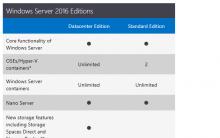
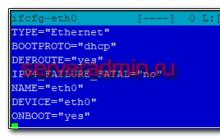
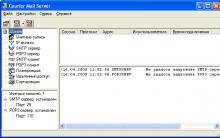






Bilgisayarda GTA V'yi test etmek: bilgisayar grafiğinden maksimum düzeyde yararlanma
Bu resmin gerçek mi yoksa photoshoplanmış mı olduğu nasıl anlaşılır?
18 yaşında hangi program olacağım
Bilgisayar biliminde eğitim testleri
Bilgisayar bilimi için çevrimiçi testler